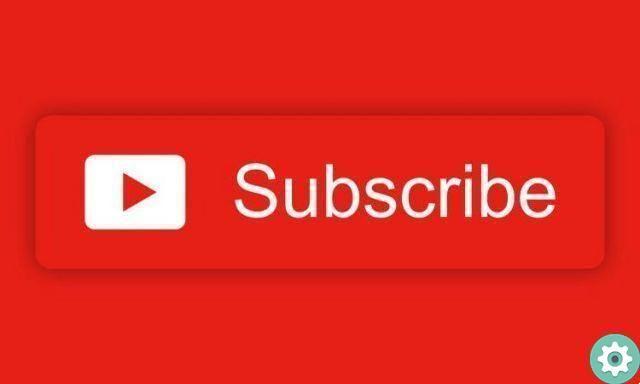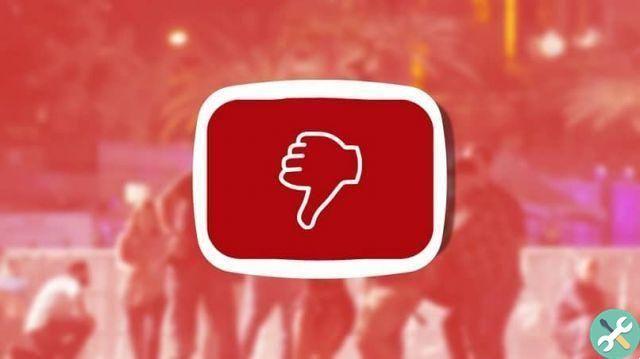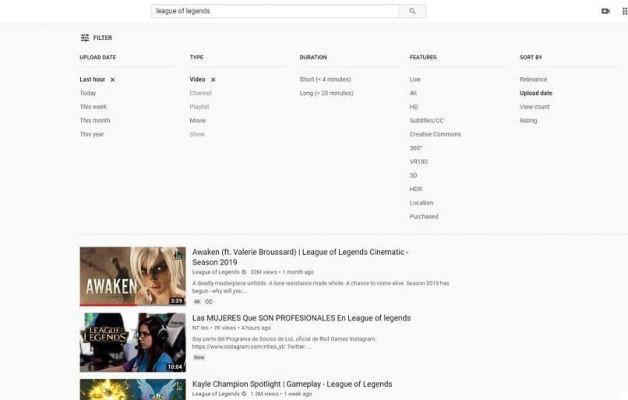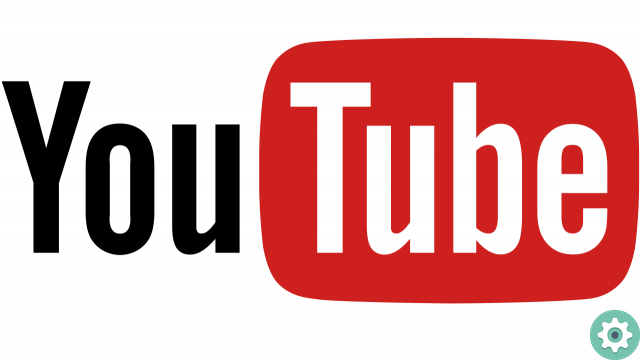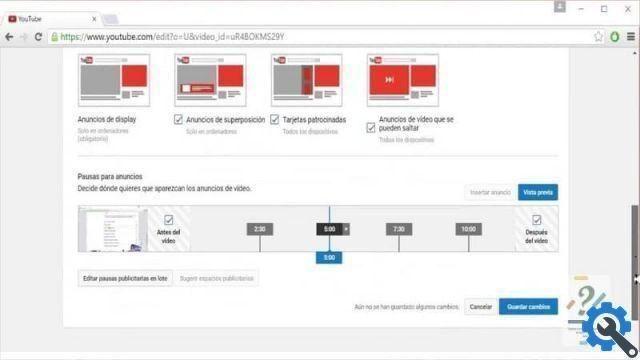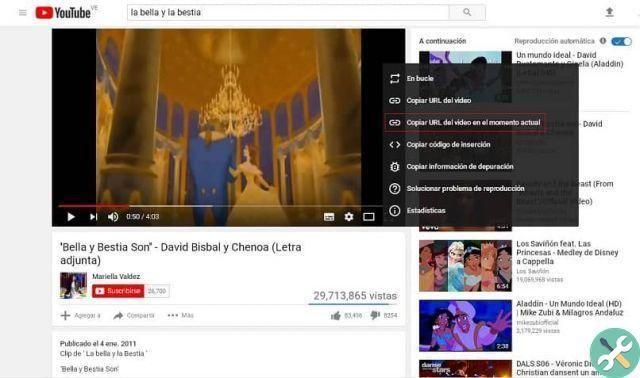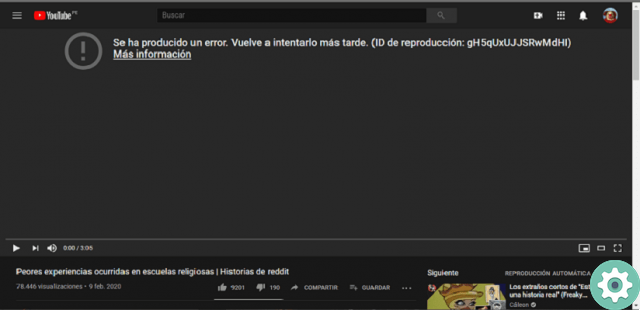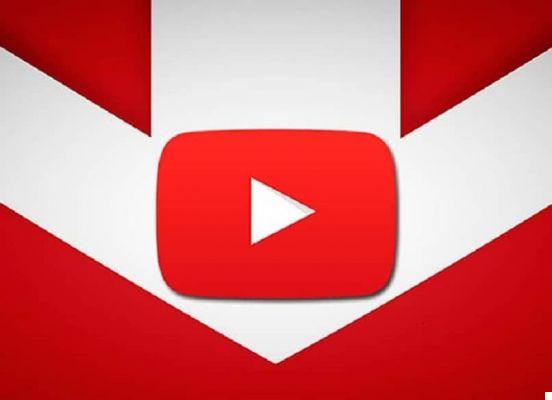Il existe de nombreux facteurs à prendre en compte pour expliquer pourquoi les vidéos peuvent rester bloquées, mais nous avons également d'autres mesures que nous pouvons appliquer pour résoudre ce petit inconvénient.
Comment regarder des vidéos YouTube en HD sans rester bloqué - Évaluez votre équipement
Le problème du ralentissement de la ordinateur et la lecture vidéo HD bloquée peut être due à beaucoup de choses. C'est pourquoi la première chose que nous devons faire est d'évaluer la nôtre PC de tous les points de vue, pour trouver la raison du problème.
Votre matériel est ancien
L'une des principales raisons pour lesquelles ordinateur il peut réagir lentement à certaines situations c'est justement qu'il s'agit d'un matériel très ancien. La performance d'une équipe de 10 ans ne sera pas la même que celle d'une toute nouvelle.
Malheureusement, le passage du temps met à rude épreuve la technologie, qui est souvent interrompue. Par conséquent, évaluez d'abord si le vôtre le matériel est trop vieuxSi c'est le cas, cela vaudrait la peine d'économiser de l'argent pour un nouvel ordinateur.
D'un autre côté, si vous voulez vraiment acheter un nouvel ordinateur, une option recommandée consiste à assembler un PC de jeu bon marché en plusieurs parties et ne soyez pas déçu par le "jeu", car un appareil adapté aux jeux fera le reste. .
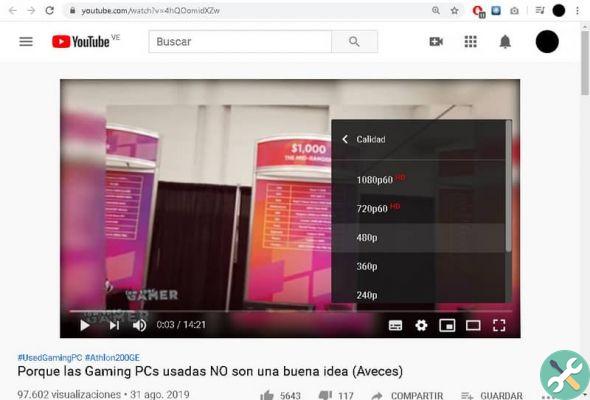
un virus
Une autre raison courante pour laquelle votre ordinateur est lent et joue Vidéos YouTube HD bloquées c'est parce qu'un virus consomme la puissance de traitement de votre ordinateur.
Cela dit, nous vous recommandons d'analyser votre ordinateur avec un antivirus, vous pouvez ainsi vérifier si des logiciels malveillants ont envahi votre système et consomment vos ressources.
Si vous ne connaissez pas d'antivirus qui sauront vous convaincre, vous pouvez lire cette liste des meilleurs antivirus gratuits et payants pour PC Windows, pour choisir celui qui vous semble la meilleure option.
Utilisez ces méthodes pour regarder des vidéos YouTube HD sans rester bloqué
En plus des points précédents, nous vous recommandons d'analyser les facteurs suivants qui peuvent également intervenir dans les performances de la lecture vidéo sur YouTube:
De nombreux programmes en cours d'exécution
Une autre raison pour laquelle les vidéos YouTube gèlent est lorsqu'elles sont là de nombreux programmes ouverts. Si vous avez trop d'applications en cours d'exécution sur votre système, cela peut affecter la lecture vidéo HD.
Pour cette raison, nous vous recommandons de fermer toutes les applications que vous n'utilisez pas, afin d'avoir plus de mémoire libre et de capacité de traitement pour la lecture vidéo.
Vous pouvez fermer des programmes directement depuis son interface, avec le gestionnaire de tâches, ou en utilisant Process Closer pour terminer de force les processus dans Windows, mais si vous utilisez ce dernier, vous devez d'abord bien vous renseigner à ce sujet.
Programmes de démarrage automatique
Quelque chose qui a tendance à consommer facilement les ressources de notre système, intervenant souvent aussi dans la lecture de vidéos HD sur YouTube, ce sont les programmes dits de démarrage automatique.
Ce sont des programmes qui s'exécutent automatiquement sur notre système, consommant des ressources et de la capacité de traitement. Cependant, il existe des moyens de les limiter et de les délimiter. Suivez ces étapes pour limiter le nombre de programmes à démarrage automatique sur votre système :
- Pour délimiter les programmes de démarrage automatique, la première chose à faire est d'appuyer sur la combinaison de goûter Ctrl + Alt + Annuler.
- Après avoir appuyé sur ces touches, différentes options apparaîtront à l'écran. Vous devez cliquer Gestionnaire des tâches, après quoi le programme de vérification et de suppression des processus système apparaîtra à l'écran.
- Parmi les nombreuses options présentes, vous devez cliquer sur démarrer. Tous les programmes qui démarrent automatiquement sur votre système apparaîtront ici.
- Pour empêcher un programme de démarrer automatiquement, faites un clic droit dessus et sélectionnez l'option Désactiver. De cette façon, le programme ne démarrera plus automatiquement.
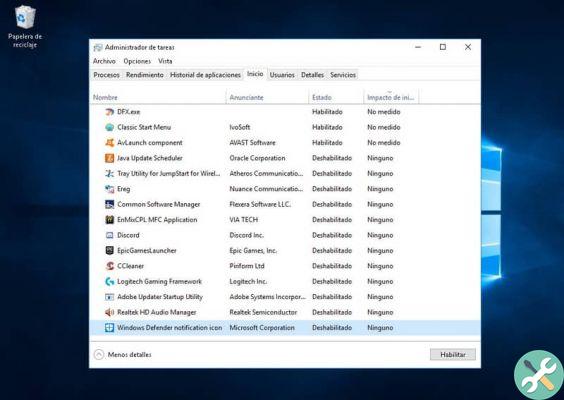
Baisser la résolution
Si votre ordinateur n'est actuellement pas à la hauteur (parce que vous pouvez l'améliorer avec l'aide d'un expert), vous n'avez d'autre choix que de baisser le qualité vidéo. Si vous remarquez que toutes les mesures ci-dessus sont insuffisantes et ne fonctionnent pas, il ne reste plus qu'à réduire la qualité de la reproduction.
Changer la qualité des vidéos YouTube en 480p ne serait pas mauvais, car c'est un bon équilibre de qualité et cela fonctionnera peut-être bien pour votre équipement, surtout s'il est ancien, pour regarder des vidéos YouTube en HD sans être suivi.
BalisesYoutube